Sisällysluettelo
Taseen luominen on välttämätön tehtävä rahoitusanalyysissä ja yrityksen arvioinnissa. Voit nopeasti luoda yleiskatsauksen yrityksen nykyarvo ja kasvu Taseessa on erilaisia malleja. Tässä artikkelissa käsittelen seuraavia asioita. tase yrityksen Excel-muodossa. Lue koko alla oleva artikkeli, jotta ymmärtäisit paremmin ja lisäisit tietämystäsi tältä osin.
Lataa näyte työkirjasta
Voit ladata taseen mallin ilmaiseksi täältä.
Tase.xlsx
Mikä on tase?
A tase on yhteenveto yrityksen varoista ja veloista. Se kuvaa yrityksen yhteenvedon yhdellä silmäyksellä. Voit sanoa, onko yritys saamassa voittoa vai velkaantumassa, analysoimalla tätä taulukkoa.
Taseen olennaiset osat:
On pääasiassa 2 taseen olennaiset osat, kuten esimerkiksi Varat osa ja Velat & Oma pääoma osa.
1. Varat
Varat ovat pääasiassa resursseja, joista on mahdollista saada hyötyä tulevaisuudessa. Esimerkkejä varoista ovat käteisvarat, varastot, kiinteistöt, laitteet, liikearvo jne. Varat voivat olla aineellisia tai aineettomia. Lisäksi varat voivat olla lyhytaikaisia tai pitkäaikaisia.
2. Velat & oma pääoma
- Velat
Velat ovat lähteitä, joiden vuoksi yritys menettää taloudellista hyötyä tai joutuu maksamaan taloudellista vastuuta.
- Omistajan oma pääoma
Oma pääoma on pääasiassa osakkeenomistajien välinen osuus yrityksen arvosta. Tämä on suhde, jossa yrityksen arvo jaetaan, jos se myydään.
Taloudelliset tulokset taseesta
Taseesta voidaan saada pääasiassa viisi taloudellista tulosta.
Kuten:
Velkasuhde: Tämä on kokonaisvelkojen ja kokonaisvarojen välinen suhde.
Current Ratio : Tämä on vaihto-omaisuuden ja lyhytaikaisten velkojen suhde.
Käyttöpääoma: Tämä on lyhytaikaisten varojen ja lyhytaikaisten velkojen erotus.
Varat suhteessa omaan pääomaan: Tämä on kokonaisvarojen ja oman pääoman suhde.
Velan ja oman pääoman suhde: Tämä on kokonaisvelkojen ja oman pääoman suhde.
Vaiheet yrityksen taseen muotoilun tekemiseen Excelissä
📌 Vaihe 1: Tee taseen otsikko
Aluksi sinun on laadittava taseen otsikko. Seuraa alla olevia ohjeita sen laatimiseksi. 👇
- Kirjoita aivan alkuun 'Tase' joissakin yhdistetyissä soluissa suuremmalla fonttikoolla. Tämä tekee otsikosta houkuttelevamman.
- Seuraavassa, kirjoita Yrityksen nimi samalla tavalla seuraavalla rivillä.
- Kirjoita seuraavalle riville vuodet, joilta olet laatimassa tätä tasetta.
Näiden kolmen vaiheen noudattaminen johtaa seuraavaan skenaarioon. 👇
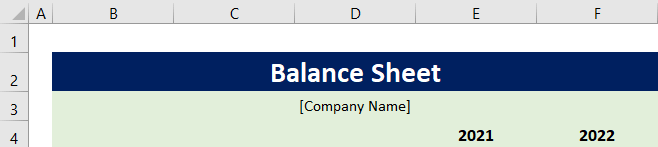
📌 Vaihe 2: Varojen syöttötiedot
Kun olet saanut otsikko-osan valmiiksi, sinun on nyt luotava omaisuuserätietokanta ja laskettava omaisuuserät. Seuraa tätä varten alla olevia ohjeita 👇.
- Kirjoita aluksi otsikko 'Varat' joissakin yhdistetyissä soluissa suuremmalla fonttikoolla.
- Seuraavaksi kirjoitetaan otsikko 'Lyhytaikaiset varat' kirjataan seuraavalle riville. Seuraavaksi kirjoitetaan nykyinen omaisuuserä. tyypit yrityksesi vasen puolella ja kirjata omaisuuserien arvot on oikea puolella vuotta sarakkeet. Kun olet tehnyt tämän, saat samanlaisen tuloksen 👇.

Huom:
Olisi parempi, jos valitsisit omaisuuserien arvosolujen arvoksi Kirjanpito Muotoile solut -valintaikkunassa.

- Seuraavaksi sinun on laskettava vaihto-omaisuutesi kokonaismäärä. Valitse tätä varten vaihtoehto E11 solu ja lisätään seuraava kaava vaihto-omaisuuden kokonaismäärän laskemiseksi vuonna 2021.
=SUM(E7:E10) 
- Aseta kursori kohtaan alhaalla oikealla kulmassa E11 solu ja täyttökahva ilmestyy näkyviin. Vedä se sitten oikealle lasketaan vaihto-omaisuuden kokonaismäärä vuodelle 2022.

- Näin ollen näet myös vuoden 2022 vaihto-omaisuuden kokonaismäärän.

- Luettele nyt muut omaisuuserät ja niiden arvot aivan kuten nykyisessä omaisuusluettelossa.
- Seuraavaksi sinun on laskettava kokonaisvarojen arvo vuodessa. Valitse tätä varten valintaruutu E14-kenno ja kirjoita seuraava kaava kaavapalkkiin.
=SUM(E11:E13) 
- Tuloksena saat kokonaisvarojen arvon vuodelle 2021. Aseta seuraavaksi kursori kohtaan alhaalla oikealla sijainti E14-kenno . Näin ollen täyttökahva ilmestyy näkyviin. Seuraavaksi vedä täyttökahva oikealle kopioida kaava ja laskea kokonaisvarat vuodelle 2022.

Lopuksi olet laatinut taseen omaisuuseriä koskevan osion. Sen pitäisi näyttää tältä 👇.

Lue lisää: Kuinka tehdä ennustettu tase Excelissä (nopeat vaiheet)
📌 Vaihe 3: Syötä velat ja oma pääoma -tiedot.
Seuraavaksi sinun on luotava taseen velat ja oma pääoma -tietokokonaisuus. Käy läpi alla olevat vaiheet luodaksesi sen. 👇
- Aivan kuten Varat-tietokantaan, kirjoita lyhytaikaiset velat, muut velat ja oma pääoma. Näiden lisäksi kirjoita jokaisen tyypin arvot. Tietokannasta tulee seuraavanlainen 👇.
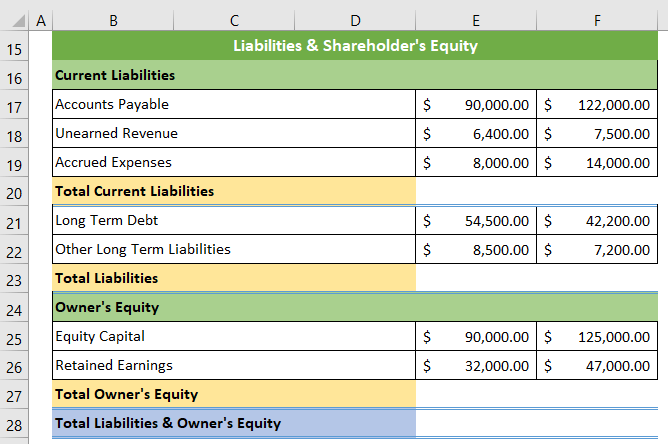
- Nyt sinun on laskettava lyhytaikaisten velkojen kokonaismäärä. Tee tämä valitsemalla E20-kenno ja lisää alla oleva kaava.
=SUM(E17:E19) 
- Näin ollen saat lyhytaikaisten velkojen kokonaismäärän vuodelle 2021. Laita kursori kohtaan alhaalla oikealla solun sijainti ja täyttökahva ilmestyy näkyviin. Seuraavaksi vedä täyttökahva oikealle lasketaan vuoden lyhytaikaisten velkojen kokonaismäärä 2022 .

- Näin ollen saat lyhytaikaisten velkojen kokonaismäärän jokaiselta vuodelta.

- Nyt sinun on laskettava seuraavan vuoden kokonaisvastuut. Valitse tätä varten valintaruutu E23 solu ja lisää seuraava kaava.
=SUM(E20:E22) 
- Aseta sen jälkeen kursori kohtaan alhaalla oikealla solun kulmassa ja kun täyttökahva ilmestyy, vedä se oikealle kopioida kaava.

- Näin saadaan vuosien 2021 ja 2022 kokonaisvastuut.

- Lisäksi sinun on laskettava myös omistajan kokonaispääoma. Voit tehdä tämän napsauttamalla painiketta E27-kenno ja kirjoita seuraava kaava.
=SUM(E25:E26) 
- Näin ollen saat kokonaispääoman vuodelle 2021. Siirrä kursori nyt kohtaan alhaalla oikealla solun sijainti ja vedä täyttökahvaa oikealle kun täyttökahva saapuu.

- Tämän seurauksena saat myös vuoden 2022 kokonaispääoman.

- Viimeisenä mutta ei vähäisimpänä sinun on löydettävä velkojen ja oman pääoman kokonaismäärä. Tätä varten valitse vaihtoehto E28-kenno ja kirjoita seuraava kaava.
=SUM(E23,E27) 
- Näin saat velkojen ja oman pääoman yhteismäärän vuodelle 2021. Seuraavaksi aseta kursori kohtaan "Omat varat". alhaalla oikealla solun kulmassa ja kun täyttökahva saapuu, vedä se raahaa se oikealle .

Näin voit laskea velkojen ja oman pääoman kokonaismäärän vuodelle 2022. Ja koko velkojen ja oman pääoman tietokokonaisuus näyttää tältä 👇.
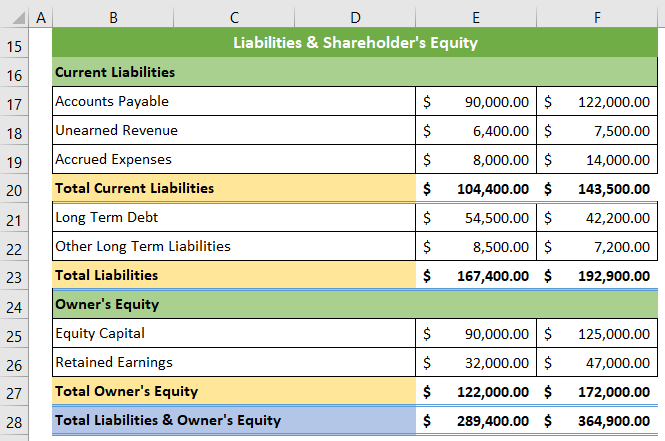
Lue lisää: Nettovarallisuuden kaava Tase Excelissä (2 sopivaa esimerkkiä)
📌 Vaihe 4: Laske taloudellinen tulos taseesta
Kun olet luonut taseen, voit löytää joitakin taloudellisia tuloksia taseesta. Löydät nämä arvot noudattamalla alla olevia ohjeita. 👇
- Laskettaessa Velkasuhde vuoden 2021 osalta, valitse solu E31 ja lisää seuraava kaava.
=E23/E14 
- Aseta nyt kursori kohtaan alhaalla oikealla solun sijainti ja kun täyttökahva saapuu, vedä se raahaamalla sitä oikealle vuoden 2022 suhdeluvun laskemiseksi.

- Seuraavaksi on löydettävä Current ratio Taseessasi, klikkaa E32 soluun ja lisää seuraava kaava. Vedä sen jälkeen täyttökahva oikealle kuten edellisessä vaiheessa, jotta voidaan laskea suhdeluku vuodelle 2022.
=E11/E20 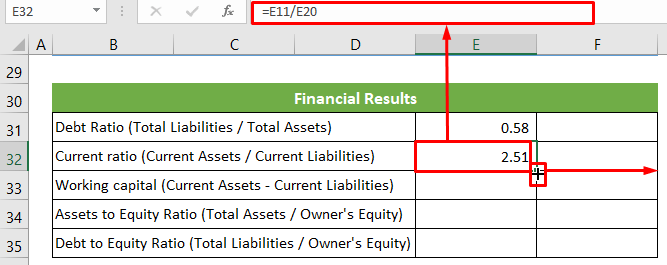
- Toinen asia, voit laskea Working Capita l vuodelle 2021 tältä arkilta. Valitse tätä varten valintaruutu E33 solu ja kirjoita seuraava kaava. Vedä sen jälkeen täyttökahva oikealle käyttöpääoman laskemiseksi vuodelle 2022.
=E11-E20 
- Lisäksi voit laskea Varat suhteessa omaan pääomaan valitsemalla E34-kenno ja kirjoittamalla seuraava kaava. Seuraavaksi käytetään kaavaa täyttökahva vastaavalla tavalla vuoden 2022 suhdeluvun laskemiseksi.
=E14/E27 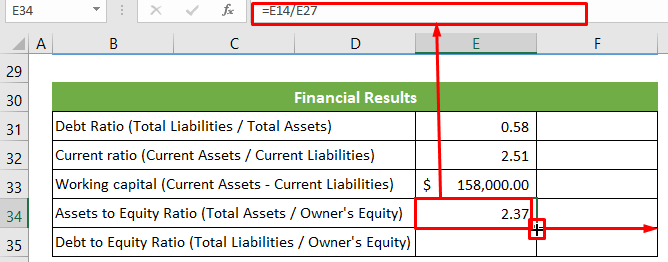
- Vastaavasti voit laskea Velan ja oman pääoman suhde klikkaamalla E35-kenno ja lisäämällä seuraava kaava. Tämän jälkeen käytetään komentoa täyttökahva vuoden 2022 suhdeluvun laskemiseksi.
=E23/E27 
Lopuksi taloudellinen tulosyhteenvetosi näyttää tältä. 👇 Ja yrityksen Excel-muotoinen taseesi on nyt täysin valmis.
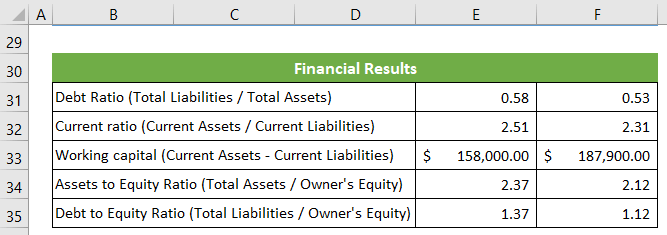
Lue lisää: Taseen muoto Excelissä omistusoikeudelliselle liiketoiminnalle
Taseen pitämisen edut
Taseen edut ovat seuraavat:
- Voit analysoida yrityksen kasvua hyvin lyhyessä ajassa.
- Voit tehdä monia suuria päätöksiä, kuten sijoittaa tai nostaa osakkeita, melko helposti tämän arkin avulla.
- Voit saada useita taloudellisia tuloksia ja edistymistä tästä lehdestä.
- Voit seurata yrityksen edistymistä melko helposti ja nopeammin tämän lomakkeen avulla.
Muistettavat asiat
- Erittäin tärkeää on tietää, että taseen varojen ja velkojen sekä oman pääoman on oltava yhtä suuret.
Päätelmä
Lopuksi, olen käsitellyt yrityksen Excel-muotoista tasetta tässä artikkelissa. Olen yrittänyt kuvata kaikki asiat, jotka sinun pitäisi tietää taseesta ja kaikki vaiheet taseen luomiseksi. Toivottavasti tämä artikkeli on hyödyllinen ja informatiivinen. Jos sinulla on lisäkysymyksiä tai suosituksia, voit kommentoida täällä.
Ja käy ExcelWIKI löytääksesi lisää tämän kaltaisia artikkeleita.

